Cómo clonar tu SSD a uno nuevo sin reinstalar Windows: guía práctica 2025
- Inicio
- Support
- Consejos-Copia de seguridad
- Cómo clonar tu SSD a uno nuevo sin reinstalar Windows: guía práctica 2025

Resumen
¿Quieres clonar tu SSD a un nuevo SSD sin perder datos ni reinstalar Windows? Esta guía paso a paso te muestra cómo migrar tu sistema operativo, archivos y programas de forma segura, rápida y sin complicaciones técnicas. Mejora el rendimiento de tu PC en minutos usando herramientas gratuitas o de pago, y disfruta de más espacio y velocidad sin empezar desde cero.
Con este tutorial actualizado para 2025, aprenderás a transferir todo tu sistema —incluyendo el sistema operativo, archivos personales, configuraciones y aplicaciones— de forma íntegra y sin errores. Usaremos herramientas gratuitas y comerciales que realmente funcionan, evitando los típicos problemas de los tutoriales desactualizados.





Alineación 4K automática Realiza la alineación 4K automáticamente al migrar Windows a SSD.
Compatible con GPT y MBR Se empareja automáticamente al formato de partición adecuado.
Soportar para NTFS y FAT32 Transfiere varios archivos en diferentes sistemas de archivos.
Copia de seguridad simple y rápida La velocidad de la copia de seguridad alcanza a los 3000 MB/s.
Múltiples funciones de respaldo Respaldo de sistema/ partición/ disco duro/ archivos y clonación de disco.
Alineación 4K automática Realiza la alineación 4K automáticamente al migrar Windows a SSD.
Compatible con GPT y MBR Se empareja automáticamente al formato de partición adecuado.
Múltiples funciones de respaldo Respaldo de sistema/ partición/ disco duro/ archivos y clonación de disco.
| Nombre de función | Función | Adecuada para |
|---|---|---|
Clonación de Disco duro/disco del sistema | Crea una copia exacta del disco seleccionado, soporta ajustar el tamaño de partición moviendo el límite de la partición con el ratón, y permite iniciar el disco duro clonado. | Reemplazo completo de SSD |
Migración de Sistema | Soporta migrar solo la partición del sistema Windows a otro disco duro. | Configuración de doble unidad, migración de HDD a SSD |
Opción 1: Clona todo el disco usando «Clonación de Disco duro/disco del sistema»
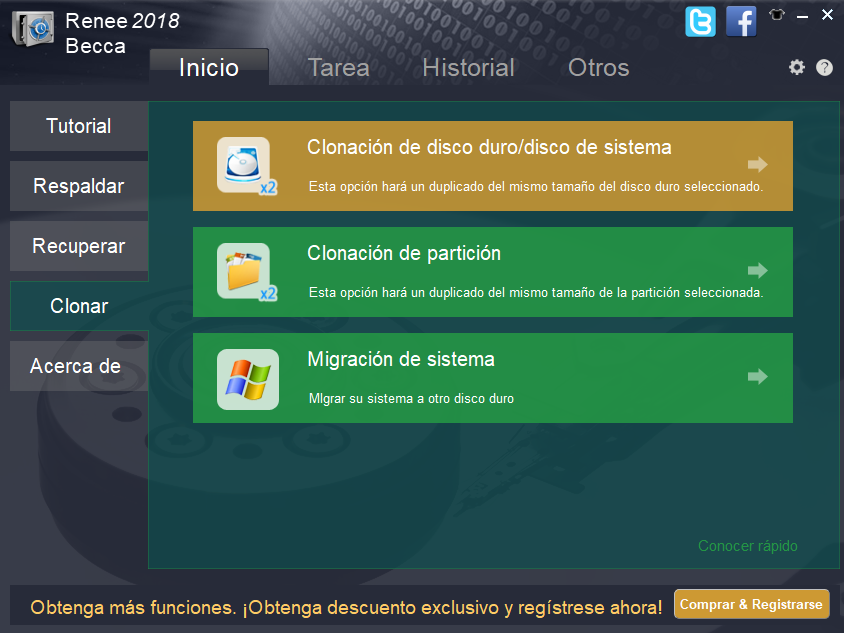
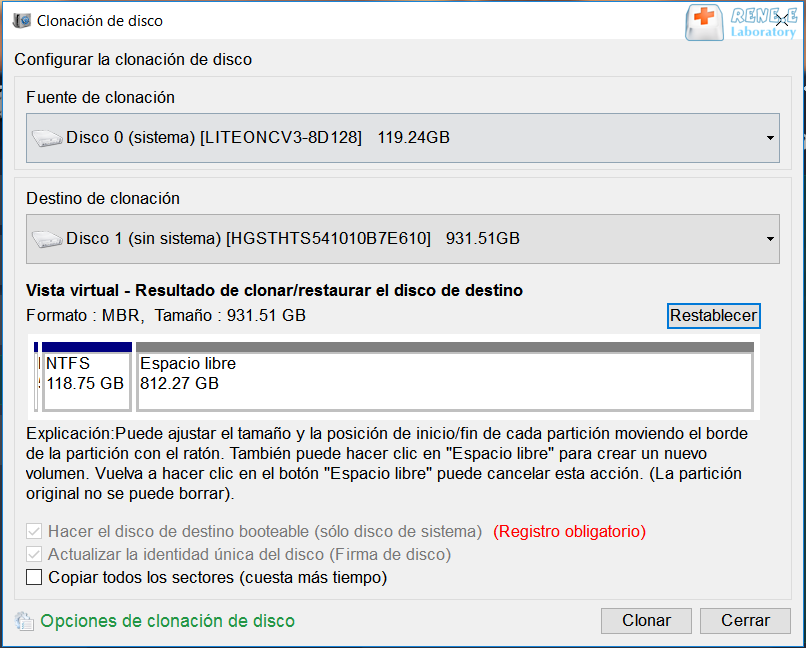

Opción 2: Clona solo el sistema con «Migración de Sistema»
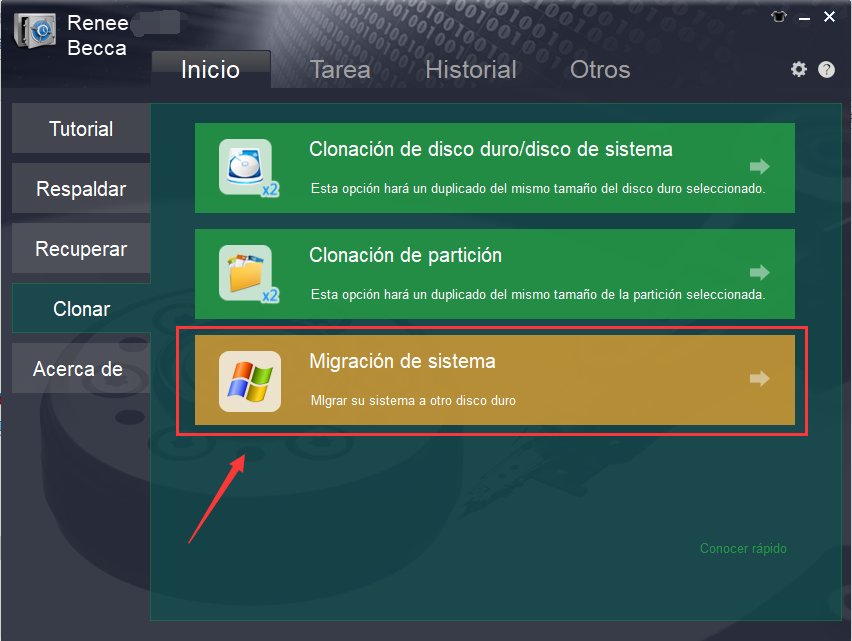


Alineación 4K automática Realiza la alineación 4K automáticamente al migrar Windows a SSD.
Compatible con GPT y MBR Se empareja automáticamente al formato de partición adecuado.
Soportar para NTFS y FAT32 Transfiere varios archivos en diferentes sistemas de archivos.
Copia de seguridad simple y rápida La velocidad de la copia de seguridad alcanza a los 3000 MB/s.
Múltiples funciones de respaldo Respaldo de sistema/ partición/ disco duro/ archivos y clonación de disco.
Alineación 4K automática Realiza la alineación 4K automáticamente al migrar Windows a SSD.
Compatible con GPT y MBR Se empareja automáticamente al formato de partición adecuado.
Múltiples funciones de respaldo Respaldo de sistema/ partición/ disco duro/ archivos y clonación de disco.



Alineación 4K automática Realiza la alineación 4K automáticamente al migrar Windows a SSD.
Compatible con GPT y MBR Se empareja automáticamente al formato de partición adecuado.
Soportar para NTFS y FAT32 Transfiere varios archivos en diferentes sistemas de archivos.
Copia de seguridad simple y rápida La velocidad de la copia de seguridad alcanza a los 3000 MB/s.
Múltiples funciones de respaldo Respaldo de sistema/ partición/ disco duro/ archivos y clonación de disco.
Alineación 4K automática Realiza la alineación 4K automáticamente al migrar Windows a SSD.
Compatible con GPT y MBR Se empareja automáticamente al formato de partición adecuado.
Múltiples funciones de respaldo Respaldo de sistema/ partición/ disco duro/ archivos y clonación de disco.
lsblk -o NAME,SIZE,FSTYPE,MOUNTPOINT,LABEL,UUID
- Activa la clonación del cargador de arranque y el redimensionado de particiones si tu nuevo SSD es más grande.
- Confirma tus elecciones. Clonezilla mostrará una advertencia final antes de empezar.
- Verás una barra de progreso en vivo —no toques nada.
| Método | Funciones | Ventajas | Desventajas | Usuarios objetivo |
|---|---|---|---|---|
Renee Becca (opciones gratuitas y de pago) | Utilidad todo en uno para respaldo y clonación; soporta migración del sistema en 3 pasos; ofrece respaldos incrementales/diferenciales, cifrado AES-256 y tareas programadas; respalda a almacenamiento local, externo o en la nube. | Interfaz intuitiva; modos de respaldo flexibles; migración rápida del sistema; restauración completa de imagen de disco; funciona durante el uso activo vía VSS. | La versión gratuita tiene funciones avanzadas limitadas; se necesita actualización de pago para funcionalidad completa. | Usuarios domésticos, profesionales y pequeñas empresas que necesitan respaldos fiables y migración fácil del sistema. |
Samsung Magician (específico de marca, gratuito) | Adaptado para SSD de Samsung; soporta migración de datos y actualizaciones de firmware; requiere desactivar el cifrado antes de clonar; detecta automáticamente las unidades. | Fácil de usar; sin coste extra; incluye herramientas de gestión de SSD; optimización de rendimiento después de clonar. | Solo funciona con SSD de Samsung; unidades cifradas necesitan pasos extra; no compatible con otras marcas. | Propietarios de SSD Samsung; principiantes que buscan una solución integrada de marca. |
Clonezilla / Rescuezilla (gratuito, código abierto) | Arranca desde USB; realiza clonación 1:1 incluyendo particiones; soporta varios tipos de SSD (p. ej., SATA a NVMe). | Completamente gratuito; no requiere instalación; soporta múltiples sistemas operativos. | Interfaz desactualizada; curva de aprendizaje pronunciada; requiere arranque desde USB; puede necesitar expansión manual de particiones. | Usuarios expertos en tecnología o conscientes del presupuesto; configuraciones híbridas de Linux/Windows. |
Acronis True Image (OEM gratuito o de pago) | Redimensiona particiones automáticamente; soporta HDD/SSD/NVMe; versión OEM limitada a marcas específicas (p. ej., WD, Crucial); clonación sin reinicio. | Interfaz amigable; preserva configuraciones del sistema; gratuito con OEM de marca. | Versión de pago requerida para no OEM; edición gratuita limitada por marca. | Usuarios de SSD de marca; principiantes que prefieren fiabilidad de pago. |
NTI Echo (de pago) | Interfaz simple; clonación basada en USB; soporta migración de HDD a SSD. | Rápido (≈20 min); no necesita segundo PC. | Requiere adaptador USB; no maneja expansión de particiones. | Principiantes enfocados en velocidad; usuarios con hardware USB. |

Alineación 4K automática Realiza la alineación 4K automáticamente al migrar Windows a SSD.
Compatible con GPT y MBR Se empareja automáticamente al formato de partición adecuado.
Soportar para NTFS y FAT32 Transfiere varios archivos en diferentes sistemas de archivos.
Copia de seguridad simple y rápida La velocidad de la copia de seguridad alcanza a los 3000 MB/s.
Múltiples funciones de respaldo Respaldo de sistema/ partición/ disco duro/ archivos y clonación de disco.
Alineación 4K automática Realiza la alineación 4K automáticamente al migrar Windows a SSD.
Compatible con GPT y MBR Se empareja automáticamente al formato de partición adecuado.
Múltiples funciones de respaldo Respaldo de sistema/ partición/ disco duro/ archivos y clonación de disco.
| Nombre de marca | |
|---|---|
DELL | Pulsa la tecla F12 repetidamente antes de que aparezca el logo de Dell en la pantalla. |
HP | Pulsa la tecla F9 múltiples veces cuando se muestre el logo de HP. |
| Nombre de marca | |
|---|---|
ASRock | DEL o F2 |
ASUS | DEL o F2 para PC/ DEL o F2 para placas base |
Acer | DEL o F2 |
Dell | F12 o F2 |
ECS | DEL |
Gigabyte / Aorus | DEL o F2 |
Lenovo (portátiles de consumo) | F2 o Fn + F2 |
Lenovo (sobremesas) | F1 |
Lenovo (ThinkPads) | Enter y luego F1 |
MSI | DEL |
Tabletas Microsoft Surface | Mantén pulsados los botones de Encendido y Subir volumen |
Origin PC | F2 |
Samsung | F2 |
Toshiba | F2 |
Zotac | DEL |
HP | Esc/ F9 para Menú de arranque/ Esc/ F10/ Pestaña de almacenamiento/ Orden de arranque/ Fuentes de arranque legacy |
INTEL | F10 |

Alineación 4K automática Realiza la alineación 4K automáticamente al migrar Windows a SSD.
Compatible con GPT y MBR Se empareja automáticamente al formato de partición adecuado.
Soportar para NTFS y FAT32 Transfiere varios archivos en diferentes sistemas de archivos.
Copia de seguridad simple y rápida La velocidad de la copia de seguridad alcanza a los 3000 MB/s.
Múltiples funciones de respaldo Respaldo de sistema/ partición/ disco duro/ archivos y clonación de disco.
Alineación 4K automática Realiza la alineación 4K automáticamente al migrar Windows a SSD.
Compatible con GPT y MBR Se empareja automáticamente al formato de partición adecuado.
Múltiples funciones de respaldo Respaldo de sistema/ partición/ disco duro/ archivos y clonación de disco.
¿Cómo clono mi SSD M.2 a un nuevo SSD M.2?
¿Puedo cambiar un SSD M.2 sin reinstalar Windows?
¿Cómo clono mi SSD a otro SSD de forma gratuita?
¿Qué pasa si el proceso de clonación falla a mitad de camino?
¿Puedo clonar mi SSD a un SSD más pequeño?
¿Cuánto tiempo suele tardar la clonación de SSD?
¿Es segura la clonación, o podría dañar mis datos?
¿Cuál es la diferencia entre clonar y crear una imagen de disco?

Alineación 4K automática Realiza la alineación 4K automáticamente al migrar Windows a SSD.
Compatible con GPT y MBR Se empareja automáticamente al formato de partición adecuado.
Soportar para NTFS y FAT32 Transfiere varios archivos en diferentes sistemas de archivos.
Copia de seguridad simple y rápida La velocidad de la copia de seguridad alcanza a los 3000 MB/s.
Múltiples funciones de respaldo Respaldo de sistema/ partición/ disco duro/ archivos y clonación de disco.
Alineación 4K automática Realiza la alineación 4K automáticamente al migrar Windows a SSD.
Compatible con GPT y MBR Se empareja automáticamente al formato de partición adecuado.
Múltiples funciones de respaldo Respaldo de sistema/ partición/ disco duro/ archivos y clonación de disco.
Posts Relacionados :
Cambia tu Windows a un nuevo SSD Samsung sin perder datos ni complicaciones
18-08-2025
Camila Arellano : Descubre cómo transferir Windows de un SSD Samsung a otro de forma segura y sencilla. Sigue nuestros pasos...
Clona y actualiza el SSD de tu Dell XPS fácilmente: guía rápida paso a paso
29-07-2025
Alberte Vázquez : Esta guía especializada explica de forma sencilla cómo clonar y actualizar el SSD de tu Dell XPS. Aprenderás...
Haz tu Samsung Galaxy Book 2 más rápido: cómo actualizar el SSD fácilmente
26-07-2025
Hernán Giménez : Descubre cómo actualizar el SSD de tu Galaxy Book 2 de forma sencilla y segura. Te explicamos todo...
Clona tu Windows a un SSD más pequeño sin problemas: solución fácil paso a paso
17-07-2025
Hernán Giménez : Descubre cómo clonar Windows a un SSD más pequeño con esta guía paso a paso. Optimiza el rendimiento...



Comentarios de los usuarios
Dejar un comentario